我们在使用win10系统的时候,使用的时间长了会碰见一些系统卡顿的问题,当你清理缓存垃圾发现没有效果,这时就许需要重装系统来解决,那么如何重装系统win10呢,接下来小编就把win10重装系统教程分享给大家。快来一起看看吧。
windows10系统重装:
1.首先我们下载一个小白三步装机版软件,打开小白三步装机版,点击需要安装的系统,点击右侧的“立即重装”。
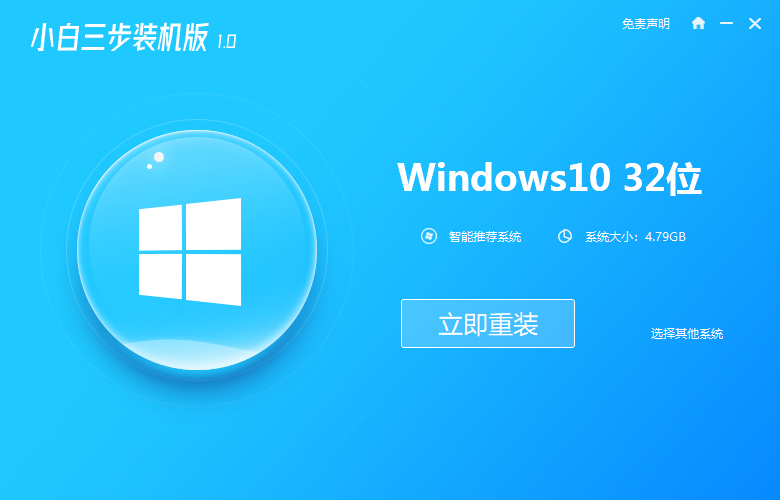
2.进入到系统下载的页面,开始下载系统镜像文件及驱动设备。
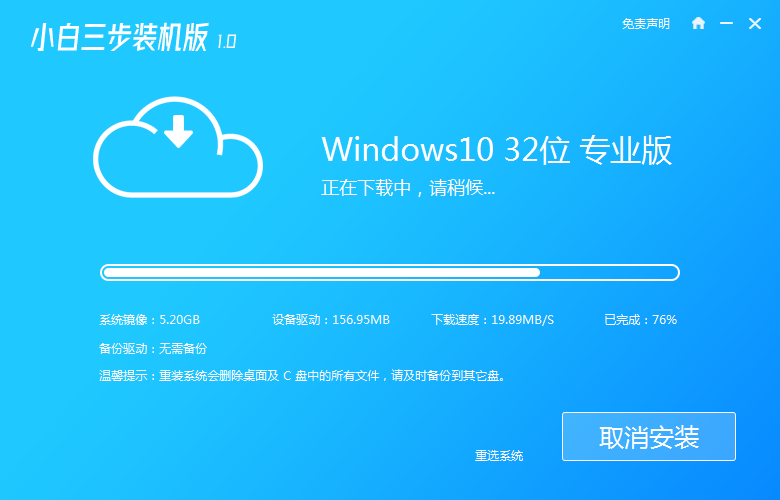
3.开始配置系统,此时无需手动操作,等待配置完成即可。
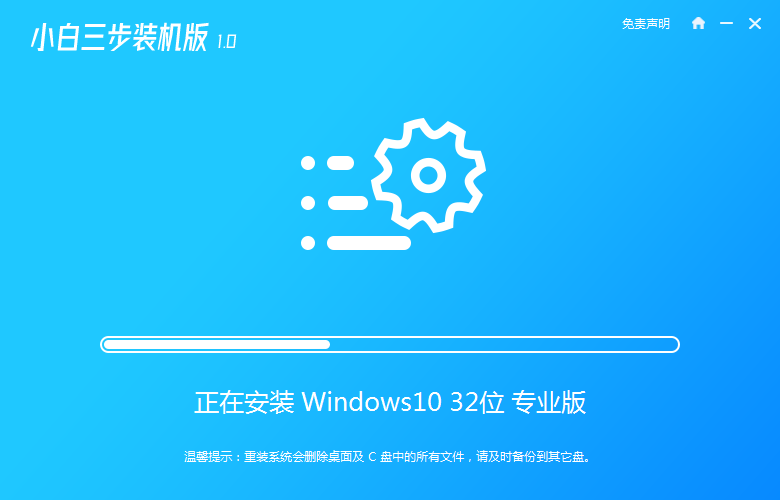
4.完成后,我们点击页面中的“立即重启”按钮,进行重启电脑操作。
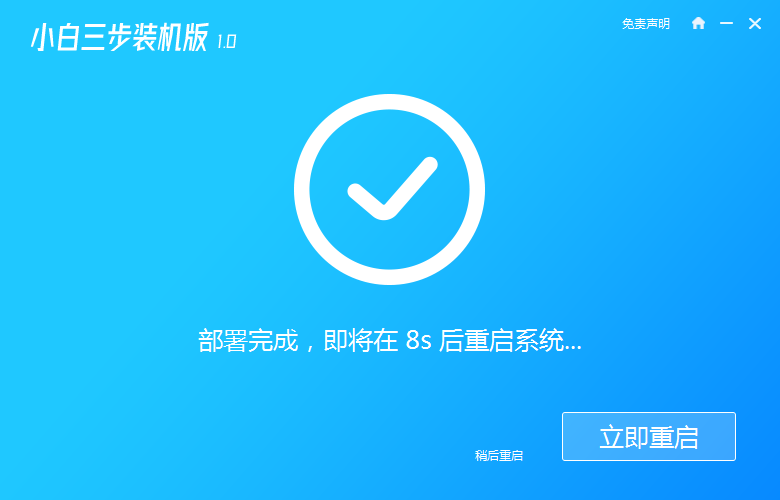
5.重启进入启动项页面后,我们选择第二个选项进入到系统中。
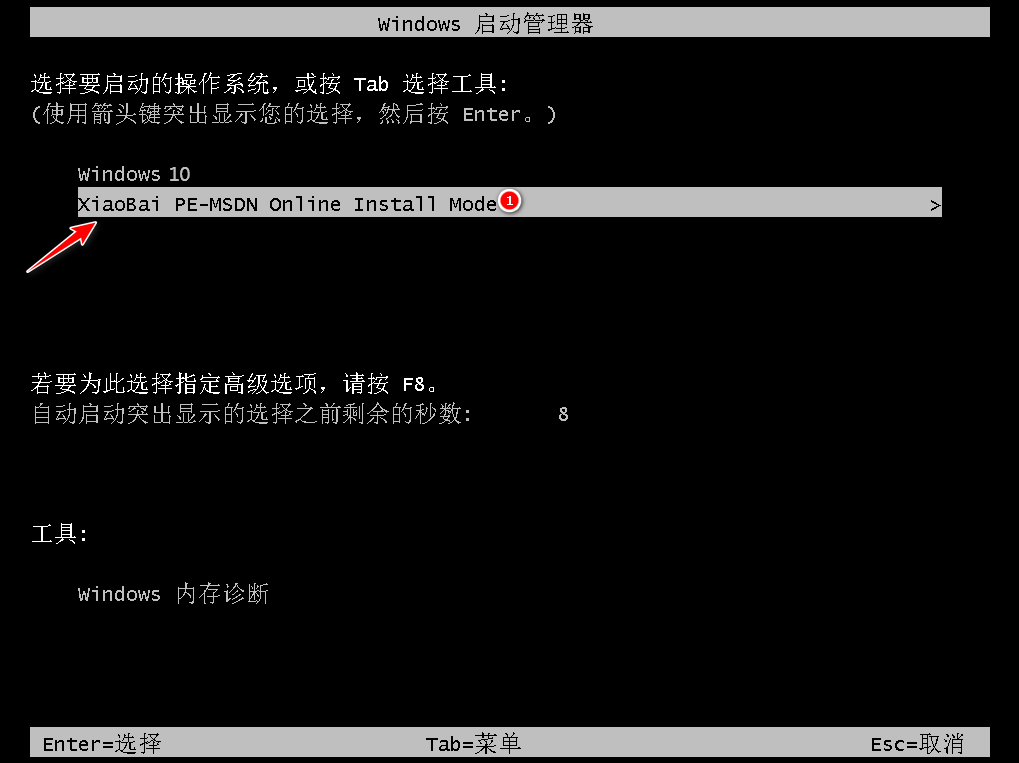
6.进入桌面,打开小白装机工具,开始自动安装系统,我们耐心等待完成。
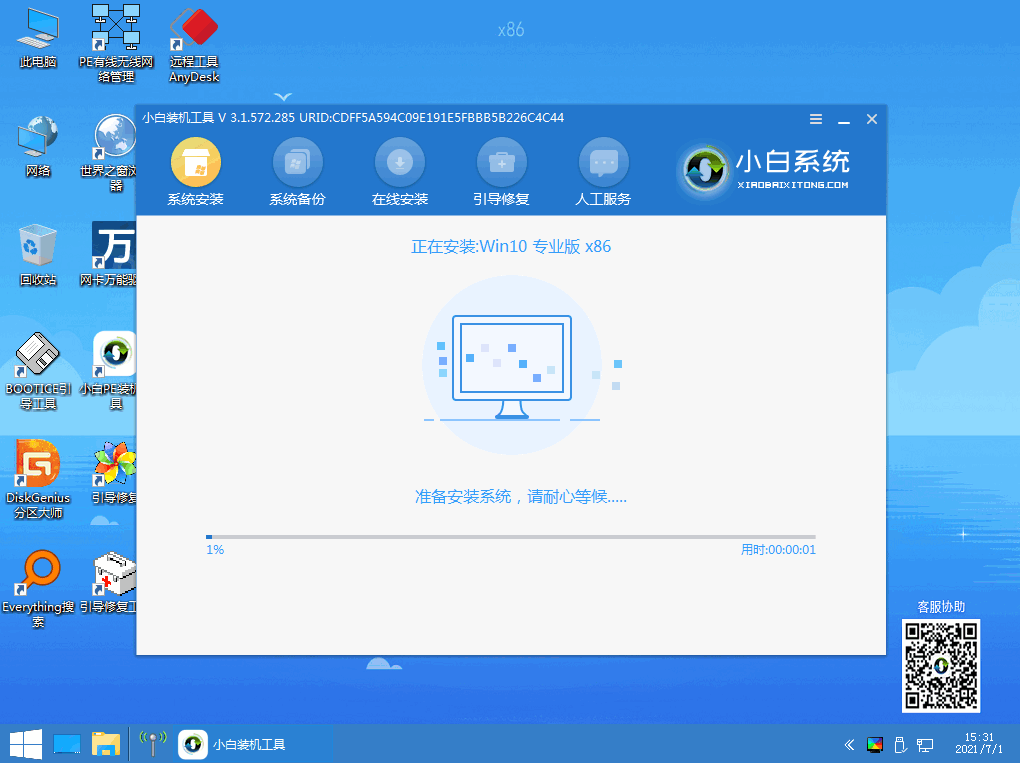
7.安装完成后,将多次进行重启电脑操作,最后进入到新系统页面我们就可以开始使用啦。
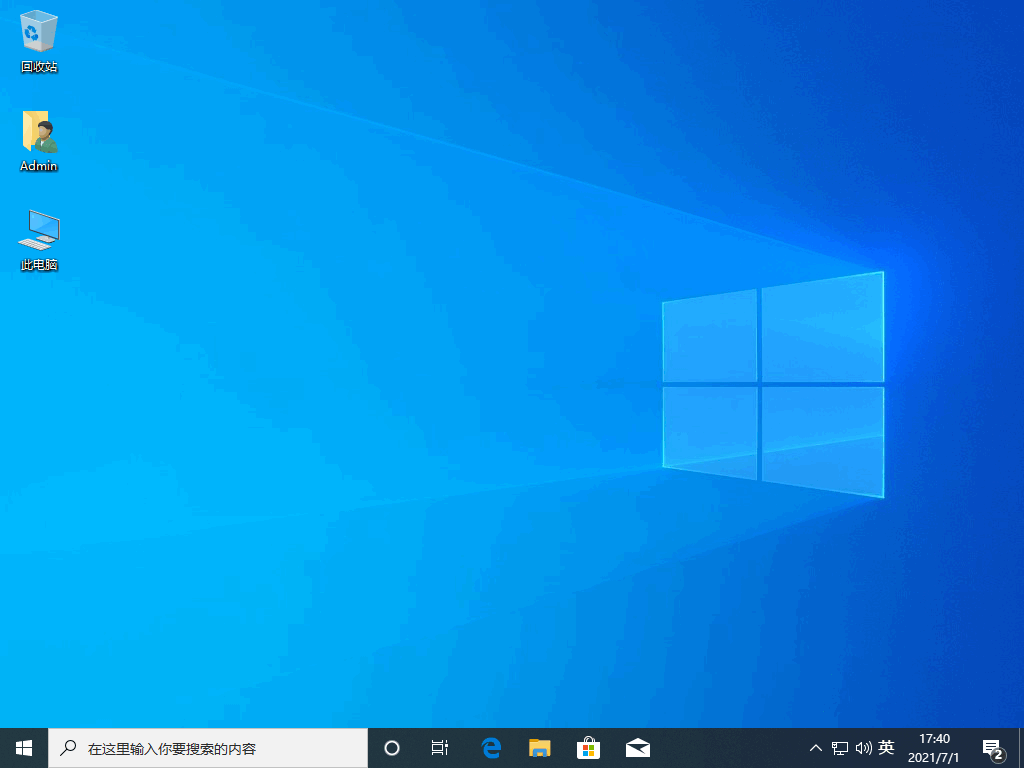
以上就是windows10系统重装的内容,希望可以帮助到大家。
Copyright ©2018-2023 www.958358.com 粤ICP备19111771号-7 增值电信业务经营许可证 粤B2-20231006